做个截图怎么修改时间 做个截图app切换用身份教程
发布时间:2016-12-26 来源:查字典编辑
摘要:一款可以使用微信聊天进行恶作剧的一款软件——做个截图,你可以使用做个截图软件模拟微信对话,模拟红包效果,可能有些朋友...
一款可以使用微信聊天进行恶作剧的一款软件——做个截图,你可以使用做个截图软件模拟微信对话,模拟红包效果,可能有些朋友对做个截图还不是很熟悉,那么做个截图如何修改时间,做个截图怎么切换用身份,下面小编就给大家带来详细的介绍。
1、点击右上角“信息”可进入设置页面,由于对话是两个人,所以双方的头像和昵称都需要重新设置,为了更加逼真,还可添加聊天背景,每一次对话结束别忘了清空内容,以免露馅。
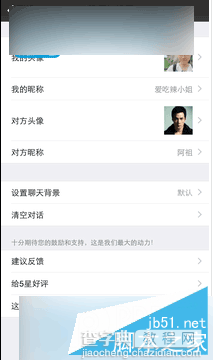
2、点击我的头像昵称、对方头像昵称就可以切换身份了哦
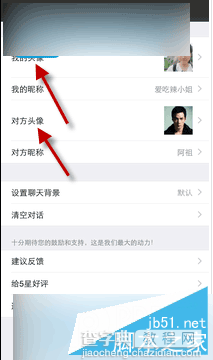
3、想设置成跟谁聊天都可以哦

4、然后就可以进行微信模拟对话了
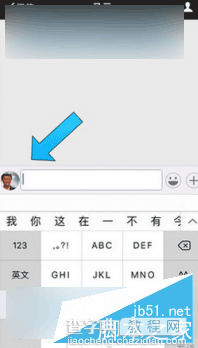
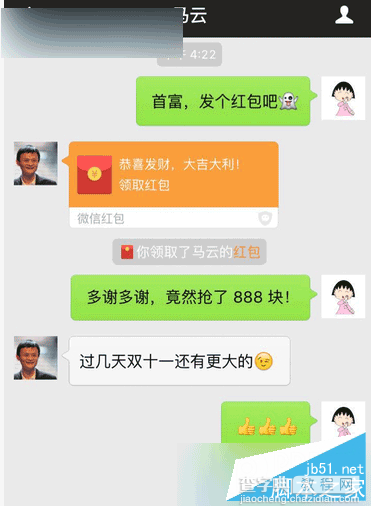
注意:你需要点击输入框左边的头像来切换聊天内容的输入方。比如来说,当左边那个头像是马云时,你发出去的文字就会显示在聊天对话框的左边;反之则是显示在右边。
有些朋友想使用做个截图修改时间,小编发现目前做个截图是没有修改时间的设置哦。
以上就是小编带来的做个截图怎么修改时间 做个截图app切换用身份教程,希望能够帮助到大家!


